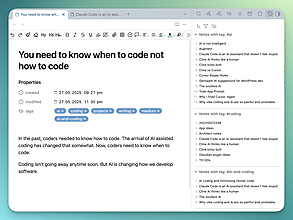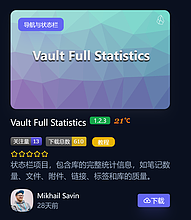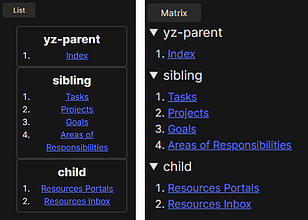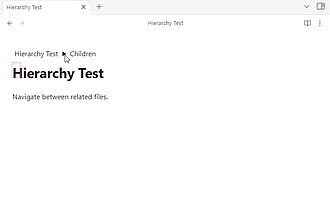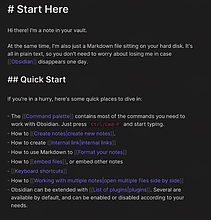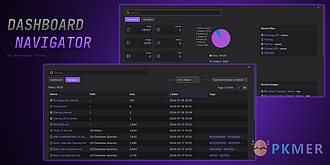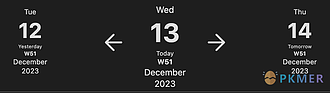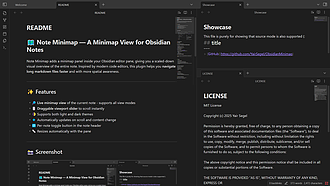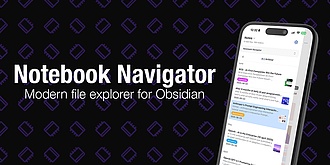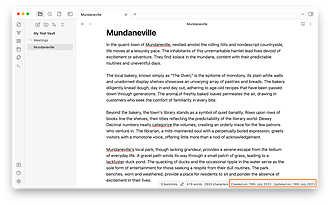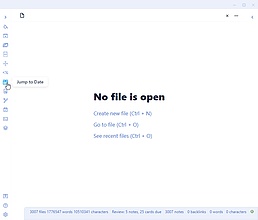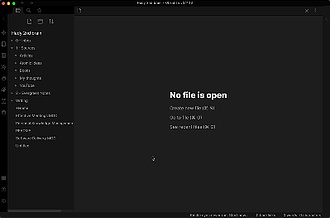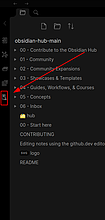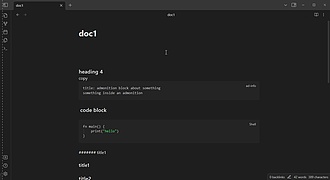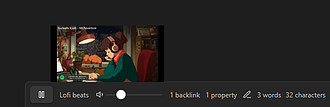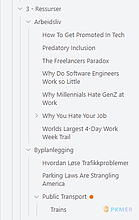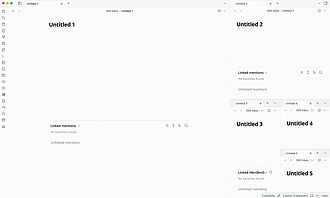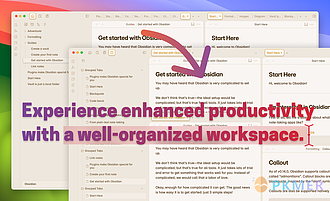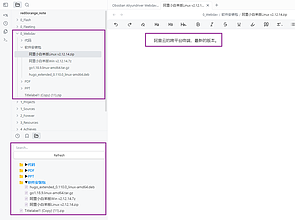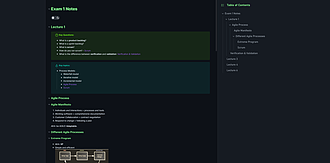Post by tag
按标签聚合
包含 # 导航与状态栏 的文章列表
Related Notes by Tag
在侧边栏显示与当前激活笔记有相同标签的笔记列表。
通过基于标签的连接发现 Obsidian 仓库中的相关内容。该插件显示与当前活动笔记中,标签相关的笔记,帮助您找到相关笔记并建立更牢固的知识联系。如果您是重度标签用户,此插件会使标签更加有用。 Related Notes by Tag800 1. 主要功能:通过标签关联,在侧边栏展示与当前活动笔记有相同标签的笔记列表。具备自动发现、实时更新、标签匹配等核心功能,还有灵活排序、标签过滤、显示匹配标签等智能控制选项 2. 适用场景:适合频繁使用标签管理笔记的用户,帮助他们在Obsidian库中发现相关内容,构建更强大的知识连

OS
Pkmer
Vault Full Statistics
状态栏项目,包含库的完整统计信息,如笔记数量、文件、附件、链接、标签和库的质量。
Vault Full Statistics 插件为 Obsidian 提供了详细的统计信息,显示在状态栏中。它可以统计笔记数量、附件数量、文件数量、链接数量、字数、文件总大小、标签数量以及新特性“库质量”(链接数量与笔记数量的比值)。此插件适用于需要全面了解笔记库状态的用户,帮助他们更好地管理和优化笔记内容。安装简单,可以通过 BRAT 插件或手动下载并放置在指定目录中。用户可通过点击或悬停状态栏项目查看不同的统计信息,满足个性化需求。 在 Pkmer 社区官方插件内即可安装使用! vault-full-statistic

Kris20030907
Pkmer
Backlink Settings
允许为笔记底部的反向链接/“关联提及”面板保存默认设置。
Backlink Settings 是一款 Obsidian 插件,主要功能是允许用户为笔记底部的反向链接(“Linked mentions”)面板保存默认设置,解决 Obsidian 默认不保留反向链接设置、每次打开新文件都需要重新调整的问题。该插件支持保存三项默认设置:排序顺序(Sort order)、是否折叠结果(Collapse results)以及是否显示更多上下文(Show more context),这些设置会在每次打开文件时自动应用到反向链接面板。插件适用于需要频繁使用反向链接功能并希望保持统一显示设置的用

AI
Pkmer
BookNav
书籍风格页面导航。
BookNav 插件为 Obsidian 提供了一种“书籍”风格的页面导航功能,允许用户在笔记底部创建可点击的内部或外部链接,方便读者按预定路径浏览文档。该插件特别适合编写和分享教程或文档,解决了用户在不熟悉 Markdown 或 Obsidian 的情况下难以找到相关信息的问题。通过简单的代码块,用户可以轻松生成“上一页”和“下一页”的链接,且支持自定义链接文本和样式,提升了文档的可读性和交互性。安装简单,无需其他依赖,适合各种使用场景。

AI
Pkmer
Breadcrumbs
使用面包屑路径或矩阵视图可视化仓库的层次结构
Breadcrumbs Breadcrumbs 是 Obsidian 的一个插件,可以通过面包屑或矩阵视图可视化您的 vault 的层次结构。使用此插件,您可以在您的笔记中添加层次结构元数据,例如父级、同级和子级关系。插件需要使用一种元数据指示笔记层次结构的类型,例如前置字段、内联等。通过 Breadcrumbs,您可以在侧边栏中查看当前笔记的父级、同级和子级,以及从 vault 顶部到当前笔记的笔记路径。此外,Breadcrumbs 还与 Juggl 插件紧密集成,可以自动添加到当前笔记上方。此插件的功能强大,适用于需要可

AI
Pkmer
Canvas minimap
Obsidian Canvas 小地图支持。
Obsidian Canvas Minimap Plugin 是一个为 Obsidian 的 Canvas 功能提供支持的插件。Canvas 是一个捕捉和可视化想法的好工具,但随着 Canvas 笔记的增长,导航变得困难,容易迷失方向。这个插件为 Canvas 笔记提供了一个迷你地图,可以帮助用户进行导航,并获得 Canvas 的概览。用户可以通过命令面板或设置来启用迷你地图,从而更好地利用 Canvas 功能。需要注意的是,Obsidian 并没有为插件提供访问 Canvas 笔记的公共 API,这个插件使用了一个变通方法来

AI
Pkmer
Crumbs
面包屑导航
Crumbs Crumbs 是 Obsidian 的一个插件,提供面包屑导航功能。用户可以通过插件实现在 Obsidian 中使用面包屑导航,方便快速地跟踪和导航到不同的文档或位置。插件目前免费提供,但未来可能会收费。通过 Crumbs 插件,用户可以更加高效地管理和查看自己的笔记,解决了在大量文档中迅速定位和导航的问题。

AI
Pkmer
Cursor Position History
记住光标在文件中的先前位置:在新文件中自动滚动到正确的位置。可以在光标位置历史记录中向后和向前导航,而不会失去上下文。
该插件特别适合研究人员、作家等频繁切换笔记的用户,能够提升工作效率,保持专注,轻松管理笔记内容。使用此插件,您将再也不会迷失在笔记中。

AI
Pkmer
Custom Slides
自定义幻灯片核心插件的导航、样式和行为。
1. 主要功能:该插件用于定制Obsidian的Slides核心插件,可自定义导航控件、进度条,使列表左对齐,还能实现即时键盘输入。 2. 适用场景:适用于在Obsidian桌面端进行幻灯片演示的场景,帮助用户打造个性化的演示效果。 3. 核心特色:可按需隐藏导航箭头,减少视觉干扰;能调整进度条高度;让演示模式下的列表左对齐,布局更清晰;进入幻灯片模式自动切换到阅读模式,方便使用键盘操作,退出时恢复原模式。 4. 使用建议:先将插件克隆或下载到Obsidian保险库的.obsidian/plugins/目录,确保相关文件

AI
Pkmer
Cycle In Sidebar
这是一个插件,提供了热键来循环左侧或右侧侧边栏中的标签。
该插件为 Obsidian 提供了在左侧或右侧边栏中通过快捷键切换标签页的功能。用户可以在设置中为以下两个命令分配键盘快捷键: 该插件的使用场景为帮助用户快速在左侧或右侧边栏中进行标签页的切换,提高了在 Obsidian 中进行信息查找和整理的效率,解决了在使用 Obsidian 时需要频繁切换标签页的问题。

AI
Pkmer
Daily Note Navbar
在连续的每日笔记之间轻松导航。
Daily Note Navbar Daily Note Navbar 插件为 Obsidian 添加了一个顶部导航栏,便于快速浏览每日笔记。用户可以在设置选项卡中自定义日期格式。该插件解决了在每日笔记文件中快速导航的问题,适用于需要频繁查看和编辑每日笔记的用户。安装方法:在设置中启用社区插件,搜索“Daily Note Navbar”,点击安装并启用插件即可。插件版本 0.1.0 添加了导航栏,并集成了 Periodic Notes。如需帮助,请访问插件的 GitHub 页面。

AI
Pkmer
Quick Switcher++
使用 Quick Switcher++可以让你更快在标题之间,Obsidian 的各个模块之间,工作区模式之间,进行快速切换。
Quick Switcher++ 这是一个名为 Quick Switcher++ for Obsidian 的插件,它扩展了 Obsidian 内置的“Quick Switcher”功能。该插件的主要功能包括:通过标题搜索文件、导航到符号(标题、标签、链接、嵌入)、在打开的编辑器之间导航、快速切换已配置的工作空间、查看和切换至星标笔记、运行命令以及查看相关文件。用户可以通过设置不同的触发字符来调用这些功能。此外,插件还提供了全局命令供用户设置全局热键。用户可以从 Obsidian 内直接激活该插件,也可以从 GitHub 下

AI
Pkmer
Dashboard navigator
Vault 仪表板和导航器。按类型显示最近文件,每天、每周、每月的文件数量,按名称、日期、标签等搜索文件。
Dashboard navigator Dashboard navigator插件是Obsidian的仪表板导航工具,可以显示最近的文件按类型分类,每天、每周、每月的文件数量,支持按名称、日期、标签等搜索文件。该插件提供了仪表板统计信息、按类型的最近文件、强大的搜索功能,可以快速定位文件,节省时间并保持重要笔记易于查找。通过插件设置,还可以排除特定文件扩展名和文件夹路径,自定义文件颜色,提供了丰富的功能和定制选项,适用于管理和快速导航知识库。

AI
Pkmer
Email Reader
为嵌入的 `*.eml` 文件提供预览模式。
Obsidian 插件 "Email Reader" 提供了一个预览模式,可以预览嵌入的 .eml 文件。使用该插件,用户可以在 Obsidian 笔记中预览 .eml 文件的内容,就像预览 .png 或 .jpg 文件的图片一样。使用该插件,用户可以将 .eml 文件导入笔记,然后在预览模式下直接显示邮件内容,避免了打开默认电子邮件阅读器的麻烦。用户还可以定义包含邮件的框架的尺寸,通过在链接目标后添加 640x480 来设置宽度和高度。该插件的功能适用于需要从电子邮件中获取信息的场景。但需要注意的是,该插件不兼容移动设备。

AI
Pkmer
FastForwardLink
快速转发多个链接到单个目标笔记。创建自定义链接简写(如 `ps` > `photoshop`)以创建同义词,简化导航,并保持你的库井然有序。
FastForwardLink插件旨在提升Obsidian的笔记组织和导航效率。用户可以通过设置多个链接快速跳转到单一目标笔记,创建自定义链接缩写(如ps指向photoshop),从而简化导航并保持笔记整洁。该插件适用于需要频繁引用同一内容的场景,如编辑软件、音乐人或概念之间的关联,使得笔记之间的连接更加紧密。其功能包括快速粘贴命令、灵活的打开方式和一键删除转发笔记,极大地减少了书写和查找的时间,提高了工作效率。

AI
Pkmer
Folder Links
点击文件夹的链接会在导航中显示该文件夹。
Folder Link插件为Obsidian用户提供了便捷的文件夹链接功能。用户只需在常规内部链接后添加斜杠(/),即可在导航栏中快速显示该文件夹。这一功能使得文件夹链接的样式与普通内部链接一致,提升了文档浏览的便捷性。适用于需要频繁访问特定文件夹的用户,解决了寻找文件夹的繁琐问题。请注意,若对已链接的文件夹进行重命名或移动,现有链接不会自动更新。该插件未来计划支持实时预览、文件夹重命名更新等功能。

AI
Pkmer
Folder Tabulation
通过热键和命令在文件夹中的文件之间进行导航。
Obsidian文件标签插件是一款简洁实用的工具,旨在提升用户在文件夹内的导航效率。通过热键和命令,用户可以像浏览器标签一样快速切换当前文件夹中的文件,支持循环导航,避免了频繁查找文件的麻烦。插件允许用户选择文件打开方式(同标签、新标签、新窗格等),并提供了文件栏上的快捷按钮以便于操作。适合需要高效管理和浏览大量文档的用户,尤其在大型知识库中显得尤为重要。安装简单,适合Obsidian用户提升工作流效率。

AI
Pkmer
Go Up
快速导航到指定的“父”页面
Obsidian-GoUp 是一款 Obsidian 插件,通过使用页面的前置元数据中的自定义属性,使用户能够快速导航到指定的“父”页面。用户只需在笔记中添加一个 up 属性,并将其设置为目标页面的链接,然后按下 Cmd + Shift + U 快捷键即可导航到指定的父页面。该插件的功能简单实用,适用于需要频繁在页面间进行导航的用户,解决了在 Obsidian 中快速定位和跳转到父页面的问题。

AI
Pkmer
Navigate Cursor History
这个插件记住最近光标位置的历史记录,并允许您像VSCode一样来回跳转。
这个 Obsidian 插件可以记住最近的光标位置历史,并允许您像 VS Code 一样来回跳转。它能够记住最近的 50 个光标位置,并提供向前和向后的跳转功能。插件每秒钟记录一次光标位置,但历史记录不会永久保存。在导航历史记录时,如果您进行新的移动,前进历史记录将被重置。插件提供了两个命令:Navigate Cursor History: Go back(向后跳转)和 Navigate Cursor History: Go forward(向前跳转),您可以为这两个命令设置热键,例如 ^- 表示向后跳转,^= 表示向前跳转。

AI
Pkmer
Journals
管理您的日志。
Journals Obsidian 插件“Journals”可帮助您管理 Obsidian 知识库中的日志。 安装步骤: 1. 在 Obsidian 的社区插件浏览器中搜索“Journals” 2. 在 Obsidian 设置中启用插件(在“社区插件”下找到“Journals”) 3. 检查设置。配置您需要的日志。 支持的变量:

AI
Pkmer
Link Navigation
在 N 层深度之间导航传入链接(inlinks)和传出链接(outlinks)。也支持来自 Canvas 的链接。
Obsidian内部链接导航插件支持在多个层级中高效导航笔记,包括来自Canvas的链接。该插件解决了传统方法中链接查询速度慢、难以追踪嵌套链接的问题。用户可以快速查看笔记的入链和出链,轻松跳转到相关笔记,尤其是在复杂的笔记结构中。插件提供层级视图和深度控制功能,允许用户自定义导航深度,确保不会错过重要连接。其缓存机制使得链接加载速度极快,提升了用户体验,适合需要频繁交叉引用和快速访问信息的用户。

AI
Pkmer
Metafolders
Multidimensional note navigation.
Metafolders 是一个 Obsidian 插件,通过克服典型的限制,重新构想文件管理: Metafolders 基于包含指向父笔记的链接的特殊(可自定义)属性构建笔记树。您可以通过在插件面板上直接查看每个笔记的父级和子级来轻松导航层次结构。即使没有插件,也可以导航这样的结构,但是使用 Metafolders 会变得更加方便。 功能包括链接、根笔记固定、根文件历史、打开笔记、标题来源等。您可以在设置中指定家庭文件路径,并查看未来计划和支持反馈。Metafolders 插件提供了一种多维笔记导航的解决方案,使得文

AI
Pkmer
Note Minimap
给你的 Markdown 笔记添加一个小地图。
Note Minimap 1. 主要功能:在Obsidian编辑器窗格内添加一个小地图面板,提供当前笔记的缩放视觉概览,支持所有视图模式,可实时更新,具备可拖动的视口滑块用于快速滚动。 2. 适用场景:适用于需要快速导航长Markdown文件的场景,帮助用户更高效地定位内容。 3. 核心特色:实时小地图视图,支持所有主题,随滚动和内容变化自动更新,每个笔记头部有切换按钮,可自动随窗格调整大小,还有丰富的设置选项,如可调节小地图比例、不透明度等。 4. 使用建议:推荐通过社区插件浏览器安装。安装并启用插件后,打开Markdo

AI
Pkmer
Nav Link Header
在笔记顶部显示导航链接。
Nav Link Header 是一款适用于 Obsidian 的插件,旨在笔记顶部显示导航链接,提升笔记间的流动性。该插件支持显示带有特定字符串的反向链接,方便用户快速访问相关内容,同时提供前后和上级日记的链接,适用于日常、每周、每月等周期性笔记。用户可以自定义显示的链接类型,并支持 Markdown 格式和 Wikilinks。通过该插件,用户可轻松创建内容映射(MOC),并在笔记间高效切换,解决了信息查找和笔记管理的难题。

AI
Pkmer
Nav Weight
按 markdown 前置数据对导航项进行排序。
Nav Weight 插件为 Obsidian 提供了一种简单有效的导航文件排序功能。通过在 Markdown 文件的 frontmatter 中定义 weight 键,用户可以根据该值对文件进行排序,从而优化导航体验。该插件特别适合那些希望简化导航管理的用户,因为它比其他复杂的插件更易于使用。 使用场景包括:整理笔记、优化文档结构或提升工作效率。用户只需在文件中添加 weight 值,并通过左侧工具栏进行排序,便可轻松实现所需的文件顺序。此外,插件还支持文件夹排序,需在文件夹内创建索引文件。总之,Nav Weight

AI
Pkmer
Neighbouring Files
在当前目录中导航到下一个和上一个文件
该 Obsidian 插件为用户提供了两个命令:导航到当前目录中的下一个文件和上一个文件。通过该插件,用户可以快速浏览当前活动文件的前一个或后一个文件。文件按照文件名进行排序。使用示例包括从 2023-W17 导航到 2023-W18 的下一个周文件,从 2023-04-31 导航到 2023-05-01 的下一个日文件,以及从 CS4 导航到 CS5 的下一个文件。用户可以通过将这两个命令映射到快捷键来使用该插件,并且仅在编辑器模式下有效。该插件解决了快速导航到相邻文件的问题,适用于 Obsidian 用户。

AI
Pkmer
Notebook Navigator
用简洁的双面板界面替换默认的文件浏览器,这个界面有文件夹树、标签浏览、文件预览、键盘导航、拖放操作、固定笔记以及可自定义的显示选项等功能。
Notebook Navigator 1. 主要功能:用简洁的双面板界面替代Obsidian默认的文件资源管理器,具备文件夹树、标签浏览、文件预览、键盘导航、拖放操作、固定笔记以及可定制显示选项等功能。 2. 适用场景:适用于使用Obsidian进行知识管理、笔记整理的用户,帮助他们更高效地浏览和管理笔记文件。 3. 核心特色:采用双面板布局,类似Notes风格的界面;支持多语言,包括中文;有丰富的导航和操作方式,如键盘导航、拖放等,还能固定常用笔记。 4. 使用建议:先下载安装Obsidian,然后安装此插件。可根据自身

AI
Pkmer
Notes dater
将活动笔记的创建日期和最后更新日期添加到状态栏。
Notes dater Obsidian Notes Dater 插件在状态栏显示当前笔记的创建日期和最后更新日期。适用于所有类型文件,包括笔记、图片和 PDF。用户可在 Obsidian 设置中安装并启用该插件,方便查看笔记的时间信息。插件作者为 Paul Treanor,欢迎用户提出反馈和功能需求。解决了用户需要快速了解笔记时间信息的问题,提高了笔记管理的效率。

AI
Pkmer
Obsidian42 - Jump-to-Date
快速导航日期的弹出式日历。
Obsidian42 - Jump-to-Date Obsidian 的 Jump To Date 插件提供了一个弹出式日历,可以快速导航到日期。用户可以通过工具栏上的弹出式日历或者使用自然语言日期表达式的表单,快速跳转到每日笔记页面。该插件解决了用户在 Obsidian 中快速导航日期的问题,方便用户查找和编辑特定日期的笔记。用户可以在插件的文档中了解更多关于插件的详细信息,并且可以通过购买作者的咖啡或者在社交媒体上分享插件来支持作者。

AI
Pkmer
Kindle Highlights
使用您的亚马逊登录或上传您的“我的剪辑”文件来同步您的Kindle书籍突出显示
Kindle Highlights Obsidian Kindle 插件可同步 Kindle 书籍中的亮点,支持使用 Amazon 登录或上传 My Clippings 文件。插件可通过 Amazon 的 Kindle Reader 或上传 Kindle 设备上的 My Clippings.txt 文件同步亮点,包括书签和笔记。具有自动同步、非亚马逊书籍同步、丰富的元数据、灵活的模板等功能。插件遵循 Obsidian 的本地数据原则,使用户能够自由获取并管理自己的 Kindle 笔记和亮点,避免数据被云端限制。用户需注意安全

AI
Pkmer
Kobo Highlights Importer
从Kobo设备导入亮点
Kobo Highlights Importer Obsidian Kobo Highlight Importer 是一个用于从 Kobo 设备导入高亮的插件。用户只需连接 Kobo 设备到电脑,打开插件窗口,定位 KoboReader.sqlite 文件,即可快速导入高亮到 Obsidian Vault。插件支持自定义模板,提供丰富的变量,方便用户个性化设置。同时,插件还支持 Obsidian Callouts,可以根据需要配置。通过 Obsidian Kobo Highlight Importer,用户可以方便地管理和整

AI
Pkmer
Automatically reveal active file
这个插件将自动在侧边导航中显示当前活动文件。
这个插件可以自动在侧边导航栏中显示当前活动的文件。安装后,打开文件时会自动定位到该文件在导航栏中的位置。适用于快速定位当前编辑的文件,提高工作效率。可在 Obsidian 设置的“第三方插件”选项卡中安装并启用。

AI
Pkmer
Review Notes Plugin
这个插件显示最近修改和新创建的文件。
Review Notes Plugin for Obsidian 是一个展示最近修改和新创建文件的插件。用户可以通过插件快速查看最新更新的文件,方便追踪文件的变化和管理工作进度。插件简单易用,适合需要频繁查看文件更新情况的用户,提高工作效率。

AI
Pkmer
Structured Plugin
使用“.”结构化插件,在笔记中创建层次结构。
Obsidian Structured 插件允许在笔记中使用“.”创建层次结构,类似于 dendron。功能包括正确的笔记重命名、通过笔记导航(获取父级笔记列表、获取子笔记列表、打开父级笔记)、创建笔记(在根目录或上一个活动文件路径创建)、重命名笔记等。可帮助用户更好地组织工作空间,提高笔记管理效率。插件处于早期阶段,用户可通过设置快捷键来使用插件功能。

AI
Pkmer
Vault Statistics
为整个仓库添加状态栏,并显示统计信息,如笔记数量、文件数量、附件数量和链接数量等等。
Obsidian Vault Statistics 插件是一个状态栏项目,用于显示 Obsidian 存储库的统计信息,包括笔记、文件、附件和链接的数量。用户安装并启用插件后,会在状态栏中看到一个新的项目,显示存储库中的笔记数量。点击状态栏项目可以循环查看可用的统计信息,将鼠标悬停在状态栏项目上可以查看所有可用的统计信息。插件还提供了高级用法,可以通过创建并启用 CSS 代码片段来显示所有统计信息,或者只显示选定的统计信息。该插件解决了用户想要快速了解存储库统计信息的需求,方便用户在使用 Obsidian 时获取相关数据。

AI
Pkmer
Open Related Url
在笔记的YAML前言中打开URL。
Open Related URL 是一个 Obsidian 插件,它可以打开笔记的 YAML 前置元数据中提到的 URL。这个插件适用于需要将笔记与任务清单或一组文件相关联的场景。如果你遵循 Tiago Forte 的 PARA 方法,他建议你在所有系统中都有类似的文件夹结构。你可以提供一个指向 Asana 或 Clickup 的 tasksUrl,也可以提供一个指向 Google Drive 或 Dropbox 文件夹的 filesUrl。当你打开命令面板并调用 "Open Related URL" 命令时,插件将搜索前置元

AI
Pkmer
Quarto Exporter
将笔记导出为与 Quarto 兼容的 QMD 文件。
Obsidian to Quarto Exporter 插件允许用户将 Obsidian 笔记导出为 Quarto 兼容的 QMD 文件。该插件提供多种自定义选项,包括日期格式、标签处理和输出文件管理。用户可以选择添加创建或修改日期,设置日期格式,指定导出文件的文件夹,并决定是否覆盖已有文件或创建新文件。此外,插件会将 Obsidian 特有的语法转换为 Quarto 兼容格式,解决了在不同文档格式间转换的需求,非常适合需要将笔记整理为可发布格式的用户。

AI
Pkmer
Quick snippets and navigation
键盘导航上/下标题-可配置的默认代码块和回调-通过键盘快捷键复制代码块
Quick snippets and navigation Obsidian 插件是一个为 Obsidian 提供快速片段和导航功能的插件。它包括键盘导航功能,可以在标题之间快速导航;可配置的默认代码块和 callout 快捷键;以及通过键盘快捷键复制代码块。此外,它还提供了快速切换扩展功能,可以通过标签进行搜索和筛选笔记。插件还提供了插入标题、代码块和 callout 的功能,方便用户快速插入和编辑这些元素。插件的使用场景包括快速导航和编辑 Obsidian 中的文档、复制和粘贴代码块、以及通过标签进行笔记搜索和筛选。该插

AI
Pkmer
Reveal Folded
在文件资源管理器中显示当前文件,同时折叠其他所有树形项目。
Reveal Folded 是一款 Obsidian 插件,主要功能是在文件资源管理器中自动定位并展开当前文件,同时折叠其他所有树状项目,支持桌面版 Obsidian 的自动定位选项,可在用户切换文件时自动重新聚焦当前活动文件。该插件适用于需要快速定位当前文件并保持文件资源管理器整洁的场景,解决了在大型仓库中手动查找和折叠文件树的繁琐问题,提升了文件导航效率。插件兼容其他插件,开发者欢迎问题反馈和补丁提交,但保留对特定插件支持的决定权。

AI
Pkmer
Scrolls To Nav Top
把文件资源管理器滚动到顶部位置。
1. 主要功能:该插件可将Obsidian的文件资源管理器滚动至顶部位置。 2. 适用场景:适用于不使用文件夹来组织笔记,导致在库中文件层级较深,向上滚动查看文件夹较为费力的Obsidian用户。 3. 核心特色:操作便捷,能快速解决在文件资源管理器中滚动查看文件夹的难题,节省用户时间和精力。 4. 使用建议: - 用户:可打开命令面板,使用“Scroll To Nav Top”命令;也可点击特定图标(circle-fading-arrow-up)实现滚动。 - 开发者:测试时,需手动设置环境变量expo

AI
Pkmer
Shukuchi
跳转到链接(URL或内部链接)并跳转到它们的目标位置。
Shukuchi Shukuchi 是一个 Obsidian 插件,可以让您快速跳转到链接(URL 或内部链接)并跳转到目标位置。它类似于“跟随光标下的链接”命令,唯一的区别是,即使光标下没有链接,它也可以接近附近的链接并导航到其目标位置。它的链接选择优先级如下:1. 移动到同一行上最近的链接(取决于选项)。2. 如果同一行上没有链接,则移动到离光标最近的链接。该插件可以在桌面和移动设备上使用。插件的名称 Shukuchi(縮地)源自日语,意为快速移动的神秘技术。

AI
Pkmer
Soundscapes
Adds a music/ambiance (E.g. lofi, white noise) player to the status bar to help with concentration
Soundscapes Obsidian Soundscapes 是一个 Obsidian.MD 插件,可以在状态栏中添加音乐/环境播放器,播放 lofi 节拍、自然声音、环境音乐等,帮助集中注意力。用户可以在设置界面选择要播放的音乐,并设置音量,播放器和控件将显示在状态栏中。此外,用户还可以通过提出请求,建议添加新的音乐/环境。插件使用 Youtube IFrame API,包括该脚本,以在后台加载 Youtube 视频。如果用户遇到任何问题,可以通过 Github 提交问题。插件提供了赞赏的方式。

AI
Pkmer
Structured Tree
一个用于浏览由“.”分隔的分层笔记的文件浏览器
Structured Tree Structured Tree是一个用于浏览和管理层次化笔记的插件,类似于Dendron。主要功能包括浏览采用层次命名方案的笔记、查找功能、为新文件自动生成frontmatter、支持多个vault、自定义解析器和渲染器、内置重命名模态框等。插件支持Obsidian支持的所有文件类型,可帮助用户更有效地组织和管理大量内容。此外,插件还提供了Lookup功能,支持多个vault,自定义解析器和渲染器等功能。适用于在Obsidian中使用Dendron-like结构的笔记。

AI
Pkmer
Syncthing status icon
在状态栏里显示一个状态图标,用来表明Syncthing是否在本地运行。
Syncthing status icon 是一款 Obsidian 插件,通过在状态栏显示红点(Syncthing 未运行)或绿点(Syncthing 运行中)来实时反馈本地 Syncthing 进程的运行状态,帮助用户快速确认同步服务是否正常工作;插件会定期向 localhost:8384 发送请求并根据响应结果更新状态图标,用户可在设置中调整检测频率,适用于依赖 Syncthing 进行文件同步且需要直观监控服务状态的场景,安装时通过社区插件市场搜索即可一键配置,无需额外依赖。

AI
Pkmer
Tab Group Arrangement
可以更灵活地排列标签组。目前,它支持像VSCode那样进行均匀排列和展开排列。用户可以通过点击状态栏或执行命令来操作并切换排列模式。
Tab Group Arrangement Obsidian插件"obsidian-tab-group-arrangement"提供灵活的标签页组排列方式,主要支持两种布局模式:均匀排列(Arrange evenly)和类似VSCode的扩展活动标签页组(Expand active tab group),后者会自动扩展当前活动标签页组并最小化其他编辑器。用户可通过状态栏图标或命令面板快速切换手动(Manual)和自动扩展(Auto Expand)模式,自动扩展模式会在切换活动标签页或点击编辑器标签时触发。该插件解决了Obsi

AI
Pkmer
TOC compatible with Publish
这能生成一个与发布功能兼容的目录。
Obsidian 的 Automatic Table of Contents 插件是一款专为兼容 Publish 功能设计的目录生成工具,其主要功能是通过快捷键(Ctrl+P)快速在文件顶部生成或更新目录,支持自动识别现有目录并确保其格式符合 Obsidian Publish 的解析要求。该插件适用于需要结构化展示长文档内容的场景,尤其解决了手动维护目录效率低下且易与发布功能冲突的问题,目前已实现自动更新、标题添加等特性,未来计划支持更多目录格式选项。

AI
Pkmer
Tag Index
整理一份重要标签列表,让它们成为你知识库中实用的切入点。
Tag Index 创建重要标签的精选列表,作为知识库的有效入口,解决标签过载问题。 适用于笔记数量多、标签繁杂,在默认标签面板中难以快速找到重要标签的用户。 1. 精选标签集合:独立于默认标签面板,创建个性化重要标签列表。 2. 多种添加方式:可从编辑器、默认标签面板等添加标签。 3. 可视化组织:通过直观的拖放操作重新排列标签。 4. 快速访问笔记:点击标签可立即查看使用该标签的所有笔记。 5. 内容预览:悬停在笔记名称上可预览内容,无需打开。 6. 行为可定制:可选择新标签添加到列表顶部或底部。 若

AI
Pkmer
TreeFocus
根据预定义或自定义规则,在文件资源管理器(导航)中突出显示、调暗和设置样式您的文件和文件夹。
Obsidian 插件:TreeFocus 是一个可以根据预定义或自定义规则在文件浏览器(导航)中突出显示、变暗和样式化文件和文件夹的插件。用户可以根据需要将文件和文件夹设置为高亮、变暗或默认样式。插件可以与其他插件(如 Icon Folder 插件)结合使用,并且用户可以通过右键单击文件浏览器中的项目来显式设置 TreeFocusMode。用户可以通过定义一般规则或显式设置 TreeFocusMode 来配置插件的行为。插件的 GitHub 仓库提供了反馈和贡献的方式,并且用户可以通过多种方式支持插件的开发者。

AI
Pkmer
URL Display
提取并显示Obsidian笔记中的外部URL。
Obsidian URL Display 是一个 Obsidian 插件,可以提取笔记中的外部 URL,并在从功能区打开的面板中显示。用户可以通过插件设置调整面板中显示的内容。插件功能包括提取并显示笔记中的外部 URL,以便像书签栏一样选择打开外部链接。适用于需要在 Obsidian 中管理大量外部链接的用户,提供了便捷的方式来查看和打开这些链接。通过插件设置可以定制显示内容和缓存模式,提高用户体验。

AI
Pkmer
Vertical Tabs
提供一种替代视图,垂直显示打开的标签页,允许用户对标签页进行分组和组织,以获得更好的导航体验。
Vertical Tabs Obsidian Vertical Tabs是一个插件,提供了一个替代视图,将打开的标签以垂直方式显示,让用户可以更好地组织和管理标签,提升导航体验。对于Obsidian的高效用户来说,可能会有大量打开的笔记,而默认的水平标签布局可能使查找和切换笔记变得困难。随着打开的笔记越来越多,标签变得越来越窄,难以阅读笔记标题。这个插件提供了一个更节省空间、更易于导航的垂直标签布局,解决了这一问题。

AI
Pkmer
Webdav File Explorer
允许您浏览您的WebDAV文件。
Webdav File Explorer 该 Obsidian Webdav File Explorer 插件允许用户浏览和管理 Webdav 文件,解决了 Obsidian 管理特定文件类型的不便,如压缩包、视频、pptx 文档等。用户可保存文件至任何支持 Webdav 的网络磁盘或云存储中,并通过插件浏览和引用这些文件。插件会读取 Webdav 中的文件并以文件树形式显示,同时在本地路径创建对应的 md 文件树。用户可在 md 文件中提供文件描述以便后续检索。通过设置插件,用户可快速访问和管理 Webdav 文件,提高工作

AI
Pkmer
Webpage HTML Export
将文档、文件夹或库导出成 HTML 文件,有黑白主题以及大纲目录。
Webpage HTML Export Webpage HTML Export 是 Obsidian 的插件,可将单个文件或整个 vault 导出为 HTML 网站/网页。类似于发布功能,但您可以获得.html 文件以自由处理。支持 Obsidian 的多种功能,包括主题、dataview、图表视图等。具有交互式暗/亮主题切换和文档大纲功能。 功能: 该插件需要大量工作来维护和添加功能。支持插件的持续开发。

AI
Pkmer
Zen Space
一款增强型文件浏览器,能在需要时仅展示相关文件。
Zen Space 是一款增强型文件资源管理器插件,专注于在需要时仅显示相关文件,提供无干扰的文件夹浏览体验。其主要功能包括:通过专用界面实现无干扰文件浏览、自动生成并更新索引文件以创建内容地图、采用卡片式网格布局提升视觉组织性、通过悬停按钮快速执行重命名/删除/置顶等操作、支持固定常用文件和文件夹以便快速访问,以及通过面包屑导航无缝浏览嵌套文件夹。该插件适用于需要高效管理大量笔记文件的用户,解决了传统文件浏览器中内容杂乱、导航效率低下的问题,特别适合在复杂知识库中快速定位和操作文件。安装可通过BRAT测试版插件或手动下载

AI
Pkmer